- 今天需要使用ubuntu系统做项目了,发现问题来了:所使用的主机(ubuntu18.04)之前是配置好的静态ip,现在实验室响应学校信息中心的号召,使用单人账号登陆了,每个人独享自己的20M带宽,网速溜得一匹。现在问题来了,如何恢复成动态ip呢?
- 自己算是取巧了吧,查看的是如何配置静态ip,照着里面原始的ip配置,恢复了动态ip。
1. ubuntu18.04配置静态ip
注意: 18.04和16.04不一样了,配置静态ip的方法有很大差异!
-
查找
netplan目录下默认的网络配置文件,文件后缀为.yaml,我的是叫01-network-manager-all.yaml的文件。如果没有可以使用sudo gedit 01-network-manager-all.yam自己创建和。$ cd /etc/netplan $ ls
-
编辑网络配置文件之前,先查看自己的网卡名称,我的是
enp3s0。$ ifconfig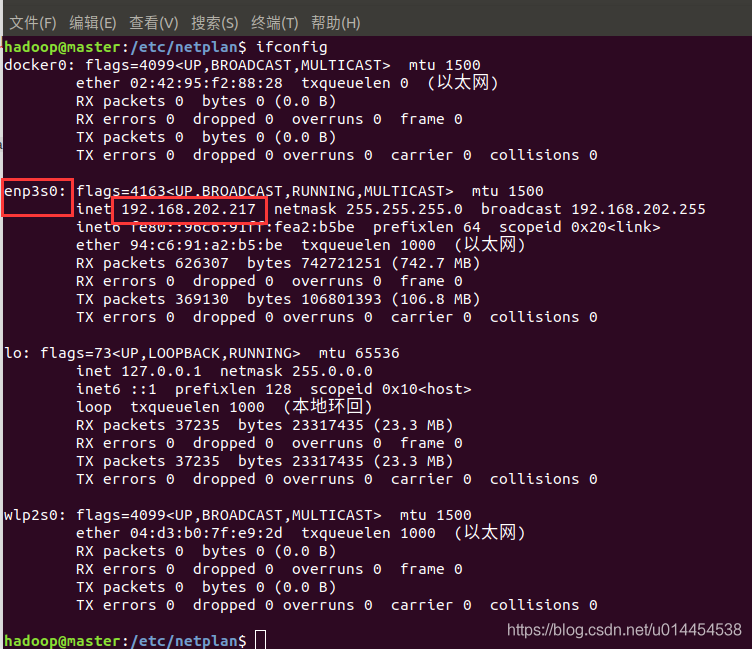
-
编辑网络配置文件
01-network-manager-all.yaml,内容如下:# Let NetworkManager manage all devices on this system network: version: 2 renderer: NetworkManager ethernets: enp3s0: #配置的网卡名称,使用ifconfig -a查看得到 dhcp4: no #dhcp4关闭 addresses: [192.168.202.36/24] #设置本机IP及掩码 gateway4: 192.168.202.1 #设置网关 nameservers: addresses: [192.168.202.1] #设置DNS -
使用命令,使静态ip生效。
$ sudo netplan apply -
编辑网络配置文件之前,使用
ifconfig命令查看配置情况,如果配置成功上图中ip会变成自己设置的ip。
参考链接:
- ubuntu18.04LTS设置静态IP
2. ubuntu18.04配置动态ip
-
查看网卡名称,参考上文。
-
查找网络配置文件,参考上文。
-
修改网络配置文件的内容如下:
# Let NetworkManager manage all devices on this system network: version: 2 renderer: NetworkManager ethernets: enp3s0: #配置的网卡名称,使用ifconfig -a查看得到 dhcp4: true #dhcp4开启 addresses: [] #设置本机IP及掩码,空 optional: true -
使用
$ sudo netplan apply命令,使动态生效。之后再使用ifconfig命令查看配置情况,如果配置成功上图中ip会变成动态的ip。

 菜鸟笔记
菜鸟笔记